在windows10电脑上远程控制另外一台电脑,可用windows10电脑的“远程协助”功能进行操作,主要有四个步骤。
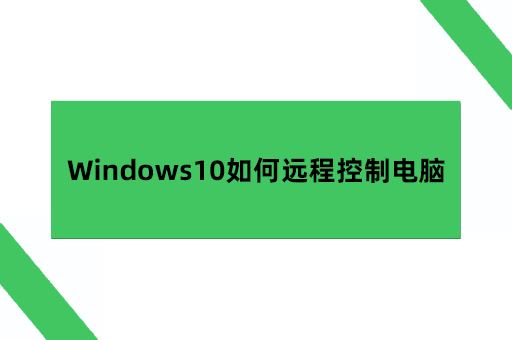
步骤1:在被控制的电脑上,找到“此电脑”,并点击鼠标右键,打开所有的选项,下拉至最下方,并选择“属性”选项,打开“属性”设置框,进入到“远程”选项卡,在所有能进行勾选的选项中,需要勾选“允许远程协助连接到此台计算机”启用远程协助功能。
步骤2:在做好了设置的电脑上,用“win+R”打开运行框,输入“msra”并按下回车键,就能打开windows远程协助,此时要勾选“邀请新人的人帮助你”,用时点击“将此邀请另存为文件”,此时除了会保存一个文件外,还会弹出密码输入框,输入你要设置的密码即可。
步骤3:将上述步骤保存的文件以及密码,发送给控制端的电脑的操作人,在对方接收到文件后,双击打开这一文件,输入密码就会建立远程连接。
步骤4:在打开这一个文件后,点击“请求控制”后,被控制端电脑上会有申请提示窗口,这个窗口中选择“是”,这台电脑就会被控制。
此外,在完成了步骤1的设置以后,用“win+R”调出运行框,输入“mstsc”后按回车键,就会调出电脑远程桌面的连接对话框,在这个对话框内,会要求你输入远程连接的电脑的ip地址,输入后点击确认,即可远程连接想要控制的电脑,连接成功后就可远程控制另外一台电脑操作。
用电脑自带的远程控制去远程控制一台电脑,肯定是比较好的,毕竟在不安装其它软件的情况下,也就减少了电脑中病毒的风险,也不需要纠结如何选择一个合适的软件。但从电脑的设置操作来看,对电脑不熟悉的人要进行这一设置还是会有一定的困难的,这时候可以选择用软件来操作。
目前也有很多的远程控制软件可以选择,AirDroid Remote Support就是其中一种能远程控制电脑的软件,而AirDroid Remote Support软件的操作,只有几个很简单的步骤:
1.在被控制的电脑上,下载安装被控端软件,而在控制电脑上,进入到官方网站上下载安装控制端软件。
2.下载安装完成后,在被控制电脑上打开被控端软件,会显示一个连接码,将这个连接码告诉控制端电脑操作的人,这是连接两台电脑的关键。
3.在控制端电脑上,打开软件并输入对应的连接码,然后发起控制申请,被控端同意以后,就能进行控制。
除了上面的操作以外,还可以在控制端电脑上,点击“加入我的设备”后,输入绑定码,绑定成功以后,设备列表就会出现对应设备,控制时直接点击即可。
因此,windows远程连接是能直接在电脑上进行设置的,连接成功后,就可进行远程连接了,除此以外,还能用AirDroid Remote Support软件进行远程控制,操作也不难,选其一即可。
